このページで紹介している「KATANA GW-450D」は 2016年5月頃に購入しており、一部情報にやや古い部分があります。 (昨年春に書きかけにしていた記事)
無線LAN子機を新調したので紹介です。

▲クリックで拡大
購入したのは PLANEX の KATANA GW-450D という機種です。ドライバのインストールで少しハマったので、その辺のメモ更新も含んでいます。
こいつを選んだ理由
5GHz帯に対応したハイパワーな製品の中で、近所の家電量販店では「これが一番安かった」から。至極単純な理由です。
しかし安い製品てのはそれなりに理由があるようで、セットアップに苦労しました(^_^;
対応する規格は以下

5Ghz帯 ・・・・11ac, n, a
2.4Ghz帯 ・・・・11n , g, b
5Ghz帯の 11ac を利用した場合、最大433Mbpsの速度で接続できます。
買い換えた理由
今まで使っていた子機が、どうやら寿命を迎えたようです。
ここ1か月ほどでWi-fi接続の通信速度が20Mbpsから5Mbpsへ低下し、頻繁に親機を見失うようになりました。しかしご近所のアクセスポイントの数は変わらず、チャンネルの混雑状況も変わらない状況。
どうやら無線LAN子機が寿命を迎えてしまったようです。
ちなみに
前の子機は購入から2年ちょっと経過。
前回のWi-Fi子機購入時のメモを読んでも「いつも2年くらいで壊れる」と書いているけれど、今回もまさにそんな感じでした。
補足1
TOPページでアンケート取っていますが、無線LAN子機を5年以上使っている人が圧倒的に多いですね。。。羨ましいです(^_^;
補足2
リンク先 (前回のWi-Fi子機購入時のメモ) 補足
上のリンク先では1chが繋がらないと書いているけれど、その後なぜが何もしなくても1chでもつながるようになっていました。
まえおきここまで。
苦労したポイントや、買って良かった事など、このページの本文はここからはじまります。
ドライバインストールにハマった
今回購入した KATANA GW-450D は パッケージ内にDVD ROMなどは付属されておらず、ドライバはネットからダウンロードする必要があった。
・ダウンロード|PLANEX
・ダウンロード|GW-450D KATANA|プラネックス
ハマったポイントその1
Windows10 標準のドライバではSSIDを認識せず、親機との接続ができなかった。
PLANEXのサイトで配布されている専用ドライバが必要だった。
(製品パッケージにドライバDVDは同梱されていない)
※補足
この「標準のドライバでは作動しない」という現象は Windows 10 バージョン 1507(TH1) と 1511(TH2)時代に確認。バージョン 1607 (RS1) でも発症するかどうかは未確認 (TH2→RS1のアップグレードでは問題は発生しなかった)
ハマったポイントその2
ドライバをダウンロードしようにも、自分が購入した製品の名前が分からない(爆)
購入した無線Lan子機のパッケージ

▲クリックで拡大
とりあえず、PLANEX の「KATANA」という名前であることは分かる。しかし、ダウンロードページは「型番表記」になっている。「KATANA」だけではどのドライバをダウンロードすればよいか分からない。
パッケージ裏面

▲クリックで拡大
型番表記はすげー目立たないところにひっそり書いてあった。(あと、ドライバのダウンロードURLが記載してあるけど、今どきこんなの手入力しない。。。)
ハマったポイントその3
Windows10のドライバは、正しい手順でインストールしないと正常作動しない。
こんな感じでWindows10の場合、ドライバをリンク先の手順通りにインストールしないと5GHz帯のSSIDが表示されないのだ。
手順の話を具体的に書くと・・・・
- リンク先の手順8~9の部分がキモでした。
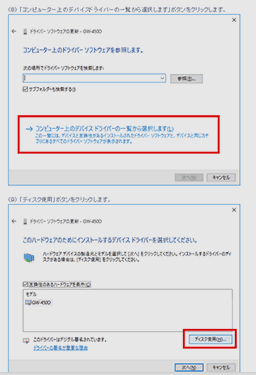
▲クリックで拡大
リンク先の手順8~9の部分のスクリーンショット- 「ドライバのinfファイル右クリック」や「次の場所でドライバソフトウェアを検索」でドライバをインストールしても、5GHz 帯のSSIDは表示されないままだった。
- またこの場合、一旦ドライバを削除しても (公式ページの手順通りにドライバをインストールしないと) 効果がなかった。
-
補足注意※この項目は 2018.01.07に追記あり
このインストール手順は Windows 10 バージョン 1507(TH1)、1511(TH2)、バージョン 1709(RS3)時代に確認。同じ手順でOK。(また、メジャーアップグレードした時はドライバ再インストール不要だった)
IEEE 802.11ac で接続できているか、確認が難しかった
上記「ハマったポイント」以外でも、IEEE 802.11ac接続の機器は初体験・・・・ということで接続状態の確認に少し苦労しました。
確認方法の詳細
比較的新しいモニタリングツールで確認するか、接続速度のチェックを行う事で 11ac で接続できていることを確認しました。
買い替えて良かったこと
通信速度が早くなった&安定しましたヾ(*´Д`*)ノ
今まで2.4Ghz帯の接続では実測15~20Mbps程度の速度しか出なかったのですが、5Ghz帯を使うだけで15~45Mbps出るようになりました。
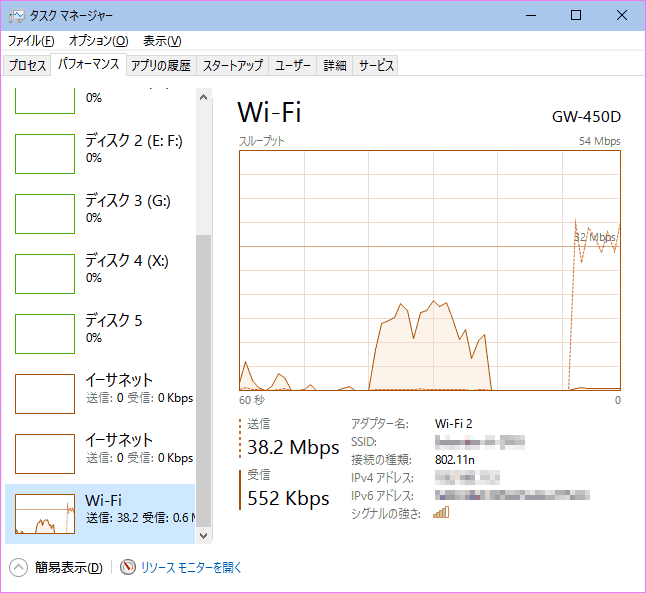
▲クリックで拡大
※回線そのものが100Mbpsベストエフォートなので、おそらくほぼMaxの速度が出ている。
※計測時はやや電波状態が良くなく、下りは16~18Mbpsほど。
※この通信は、間に中継器を挟んでいます。
※この「通信速度が早くなった」についてはいろいろ条件があるため、後日 別の更新を行う予定。
とりあえず30Mbps以上の速度で通信できたのは久しぶりでしたヾ(*´∀`*)ノ
微妙だったこと
5Ghz帯はやはり障害物&距離に弱かった。
inSSIDer 3で電波チェックした図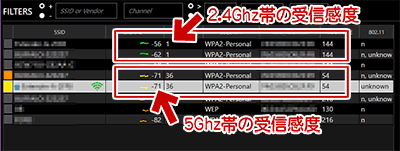
▲クリックで拡大
2.4Ghz帯では電波強度 -55~60db で受信できるけど、5Ghz帯は 電波強度は -70~75db まで減衰してしまう。5Ghz帯の方が高速に通信できるけど、通信はやや不安定。
※補足注意: TH2時代のスクリーンショットなので、2.4Ghz帯の速度は144Mbps
補足: 障害物 と 中継器について
我が家の電波状況はすこぶる悪い。
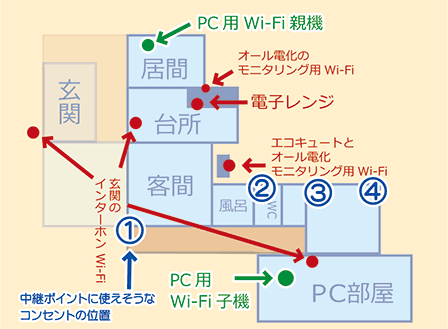
▲クリックで拡大
※現在、(2)の位置に無線LAN中継器を設置して 何とかネット接続できるようにしている。
無線LAN親機と子機が15m以上離れている上、間に別のWi-Fiが2つ、電子レンジが1台、(木造とは言え)壁が5~6 枚、という状況。
こんな電波環境だと、5Ghz帯の利用はギリギリ。
2.4Ghzの方が安定するかも、という感じ。あと、中継器の5Ghz帯はビームフォーミング機能が邪魔をします。家の前を (スマホを持った) 誰かが歩くと、Wi-Fiの電波がそちらにフォーミングされるらしく、夕方人通りの多い時間では、5Ghz帯は不意に接続が切れてしまい、なかなか使いにくい、という状況になりました。
あとがき
とりあえず無線LAN子機劣化による回線速度の低下は解消できたのですが、一昨年のPC部屋引っ越し&改装から続いていたネット回線が不安定な問題は、根本的には解決に至りませんでした。
また平日20~23時と土日の10~23 時の速度低下は現在契約中のベストエフォート型回線そのものが混雑しているようで、屋内の無線環境を整えても回線速度の低下を防ぐ事は出来ませんでした。
これ以上の速度アップには回線の変更が必要なようです。やはり回線を引き直し、親機の設置位置を変えるしかないのか。。。